

支払いプロバイダーは、顧客のために支払いサービスを提供します。1 つ以上の支払いプロバイダーを選択すると、顧客はそれぞれの注文について直接支払えます。
このトピックでは、支払いワークフローの完全な設定について説明します。
[設定] ワークフローの中で 支払い設定を設定する必要があります。
JDD サービス ユーザーがインターネットにアクセスできることを確認します
JDD サーバーのユーザーは、"Print Job Data Dispatcher" サービスを実行するユーザーです。ユーザーはインターネットにアクセスできる必要があります。
PRISMAdirect に対する支払いプロバイダーの選択
PRISMAdirect に対して有効にする支払いプロバイダーを選択できます。
SQL サーバー インスタンスに対する認証を設定します。認証が正しいと、PRISMAdirect は SQL サーバーで支払いプロバイダー別に支払いレポートを作成します。
支払いレポートは、SQL サーバーのアカウント データベースに保存されます。支払いレポートを作成してアクセスするために、アカウント機能を有効にする必要はありません。アカウント機能と支払いレポートは個別に有効にできます。
Web サーバーによる支払いプロバイダーの設定
PRISMAdirect に対して支払いサービスが有効になったら、Web サーバー別に支払いプロバイダーを設定する必要があります。
Web ショップ別に支払いを有効にする
支払いサービスを提供する Web ショップ別に支払いサービスを有効にする必要があります。
オプションで、ユーザー グループ別に支払い設定をカスタマイズできます
ユーザー グループ別に支払い設定をカスタマイズできます。カスタム設定は該当するユーザー グループに対する Web ショップ設定よりも優先されます。カスタム設定はこのユーザー グループのすべての Web ショップに使用されます。
JDD サーバーのユーザーは、"Print Job Data Dispatcher" サービスを実行するユーザーです。次の場合にのみユーザーを変更することが推奨されています。
ユーザーがローカル システム アカウントを持っている場合。および
ファイル ホスティング サービス、支払いプロバイダー、またはその両方を使用する場合。ユーザーはインターネットにアクセスできる必要があります。
ユーザーを変更すると、多くのサービスが再起動されます。顧客が投入中のオーダーは壊れます。次のサービスが再起動されます。
Message Queuing サービス
Print Job Data Dispatcher サービス
「[システム] 」-「[サービス設定] 」-「[インフラストラクチャ詳細設定] 」をクリックします。
読み取り専用テキスト ボックスは現在の JDD サービス ユーザーを表示します。ユーザーがインターネットにアクセスできるかどうかをテストするには、[接続のテスト] をクリックします。
ユーザーを変更できます。
「[変更] 」ボタンをクリックします。
ドメインとユーザー名を選択します。たとえば、 PRISMAdirect のサービスを実行するユーザーを選択できます。ファイル ホスティング サービスおよび/または支払いプロバイダーを使用するには、ユーザーはインターネットにアクセスできる必要があります。
パスワードを入力します。パスワードのアルファベットは大文字小文字を正しく入力する必要があります。
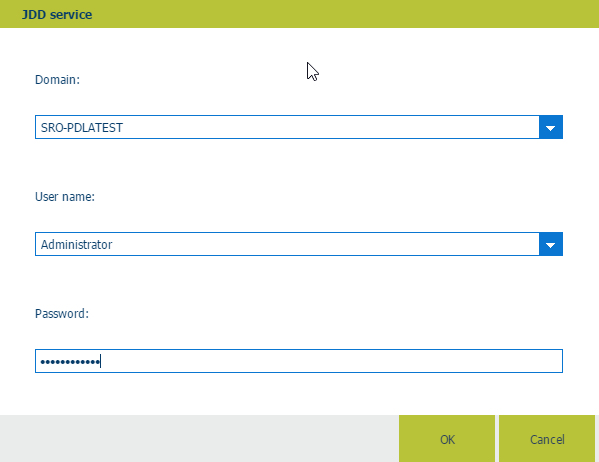
ユーザーがインターネットにアクセスできるかどうかをテストするには、[OK] ボタンを押し、[接続のテスト] をクリックします。
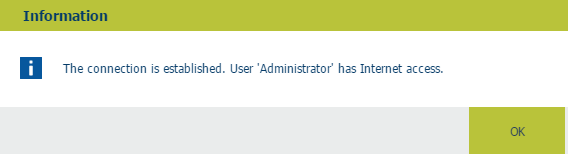
「[OK] 」をクリックします。
「[保存] 」をクリックします。
「[システム] 」-「[接続性] 」-「[支払いプロバイダー] 」をクリックします。
PRISMAdirect に対して支払いを有効にするには、[支払いプロバイダーを使用] オプションを有効にします。
PRISMAdirect に対して使用可能になる支払いプロバイダーを選択します。
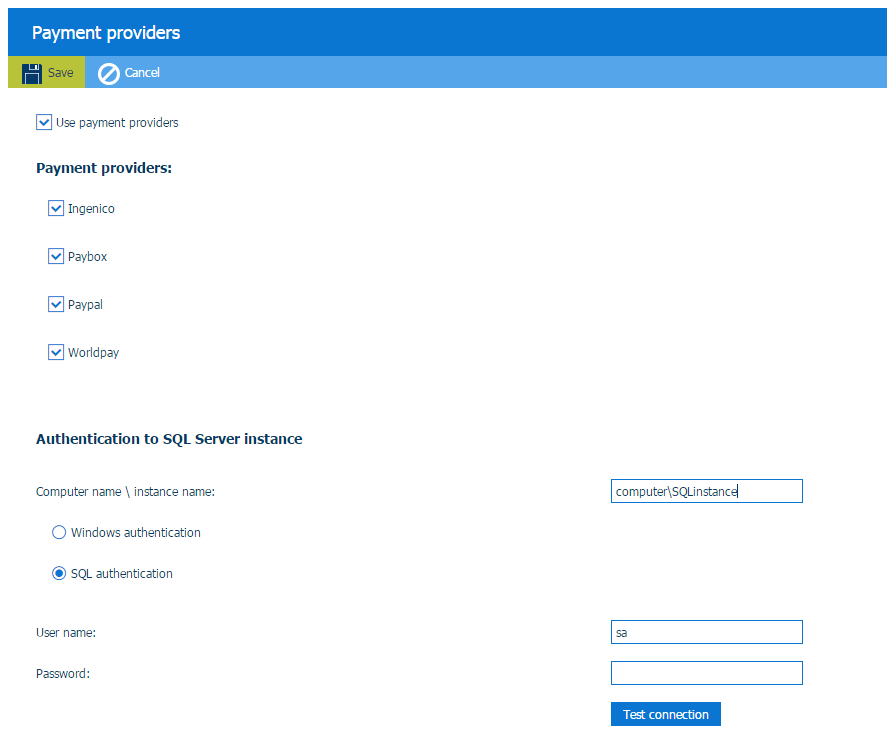
SQL サーバーの資格情報を設定します。このアプリケーションは支払いプロバイダー別に支払いレポートが作成し、SQL サーバー上に保存します。
同じSQL サーバーがアカウンティング ワークフローのために使用されます。 [システム] - [会計とレポート] - [アカウンティング] - [アカウンティング設定] を参照してください。そのダイアログ ボックスの中で SQL サーバーに対する設定を変更すると、その設定はこのダイアログ ボックスの中でも変更されます (その逆も同様)。
「[コンピュータ名 \\ インスタンス名:] 」を定義します。
このオプションでは、どこに支払いレポートを保存するかを定義します。例:SQL_server_name\SQL_server_instance_name
[受注処理] がどのように SQL サーバーに接続するかを定義する必要があります。認証タイプは SQL サーバーの場所に依存します:
|
SQL サーバーの場所 |
説明 |
|---|---|
|
ローカル SQL サーバー |
SQL 認証不要(推奨) SQL サーバーに対する既存のログイン アカウントのアカウント資格情報を入力します。 |
|
ドメイン内のリモート SQL サーバー |
Windows 認証(推奨) Windows ユーザーの資格情報が認証に使用されます。ユーザーは、ユーザー名とパスワードの入力を促されることはありません。 |
|
ドメイン外の SQL サーバー |
SQL 認証(必須) SQL サーバーに対して顧客によって定義された通りのアカウント資格情報を入力します。 |
ユーザー sa のパスワードを入力します。ユーザー sa のパスワードは、PRISMAdirect のインストール時に定義したものです。
ユーザーがアカウント データベースでシステム管理者権限を持っている場合に、アカウント情報が収集できます。
[接続のテスト]
このボタンをクリックして、SQL サーバーへの接続をテストします。
「[保存] 」をクリックします。
Web サーバー別に [支払いプロバイダー] を設定する必要があります。
[システム] - [Web Submission] - <Web サーバー> - [支払いプロバイダー] をクリックします。
「[支払いプロバイダーを使用] 」オプション
で、
該当するWeb サーバーに対して1つ以上の支払いプロバイダーを有効にできます。例:PayPal.
無効
たとえば、会社でローカル エリア ネットワークを使用している場合などです。使用している Web サーバーがインターネットにアクセスしていないので、このダイアログ ボックスで支払いプロバイダーを無効にできます。顧客は、「接続できません」というメッセージを支払いプロバイダーから受け取ることはありません。
各支払いプロバイダーを設定します。
設定する支払いプロバイダーのバーをクリックします。例:PayPal.バーが展開されると、必要な設定の中に入力できます。マーチャント アカウントを作成すると、各支払いプロバイダーから必要な設定が提供されます。
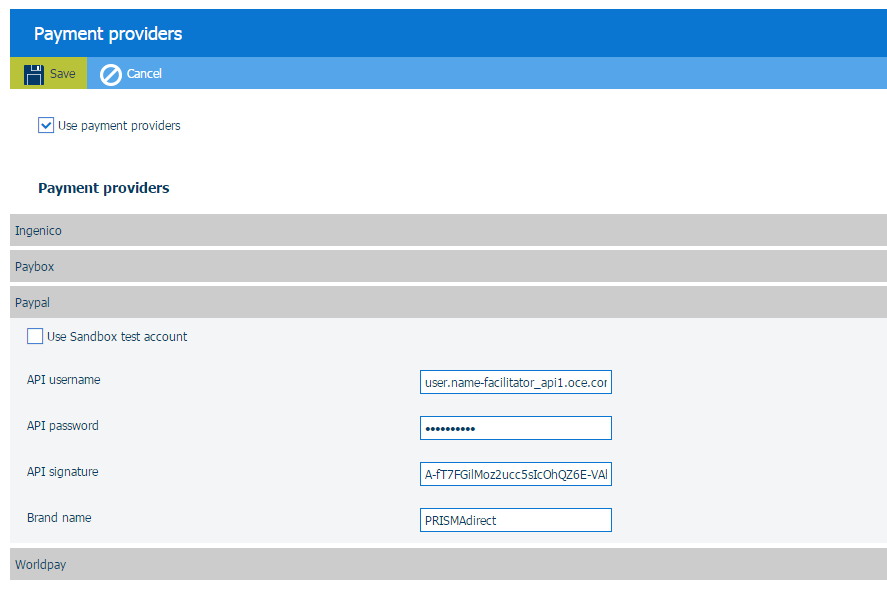
「[保存] 」をクリックします。
「[ウェブショップ設定] 」- <Web ショップ> -「[金額設定] 」-「[支払い] 」をクリックします。
「[支払いの有効化] 」オプションを有効にします。顧客はオーダーの支払い後にのみ Web ショップ経由でオーダーを投入できるようになります。Web サーバーに対して定義された通りの支払いプロバイダーが顧客に対して使用可能です。
この設定は 1 つ以上のユーザー グループに合わせてカスタマイズできます。「必要に応じてユーザー グループ別に支払い設定をカスタマイズする」の手順を参照してください。

「[保存] 」をクリックします。
「[ユーザー管理] 」-「[ユーザーグループ] 」-「[ユーザーグループ設定] 」をクリックします。
カスタマイズするユーザー グループのバーをクリックします。ユーザー グループが展開されます。
[支払いの有効化] セクションにスクロールします。
顧客はユーザー グループに含まれている可能性があります。ユーザー グループの設定は各 Web ショップの支払い設定を上書きします。
Web ショップ
ユーザーグループはこのWeb ショップに対して定義されたとおりに、設定 [支払いの有効化] の値を使用します。
カスタム = Yes
支払いは、該当するユーザーグループに対して、Web ショップ別に有効です。必要条件は、支払いプロバイダーが設定されていることです。Web サーバーごとの支払いプロバイダーの設定 の手順を参照してください。
カスタム = No
支払いは、該当するユーザーグループに対して、各Web ショップに対して無効になっています。

「[保存] 」をクリックします。